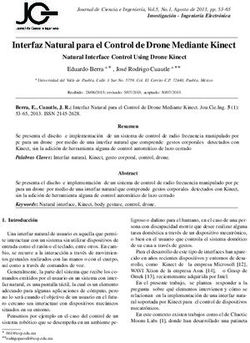SOFTWARE INTEGRAL HOSPITALARIO - CITISALUD - CITAS MÉDICAS
←
→
Transcripción del contenido de la página
Si su navegador no muestra la página correctamente, lea el contenido de la página a continuación
SOFTWARE INTEGRAL HOSPITALARIO
CITISALUD – CITAS MÉDICAS
INTRODUCCION
Este conjunto de programas es una herramienta informática que permite a su
empresa optimizar los procedimientos, logrando mejores tiempos de atención al
usuario, eliminación de filas en la consulta externa y permite capturar los datos
de los Registros individuales de Prestación de Servicios de Salud, a medida que
se van prestando los servicios.
El ambiente gráfico, permite un fácil aprendizaje por parte de los usuarios del
programa, quienes de manera intuitiva pueden navegar por nuestras ventanas
con el solo conocimiento de Windows. Establecer puntos de control y realizar
auditoria en la asignación y cumplimiento de la cita médica.Estos módulos permiten generar un sin número de reportes los cuales son
creados por parte del administrador del sistema quien cuenta con el apoyo de
una potente herramienta desarrollada por nuestra empresa con el objeto de
lograr independencia entre las instituciones y nuestros programadores en cuanto
a la generación de reportes de interés institucional.
MANUAL DE USUARIO MODULO CITAS MÉDICAS
Debido a las características de la atención, en este manual se tendrá en cuenta
solo para consulta externa, donde los pacientes que reciben atención de medico
general, odontología, etc.
I. EJECUCION DEL PROGRAMA
Antes de ejecutar el programa se debe solicitar al administrador del sistema una
cuenta de usuario. Para ejecutar el programa se debe dar doble click a un icono
en el escritorio llamado citas.
Después de ejecutar la aplicación, aparece la ventana en donde cada usuario
debe ingresar el código y password asignados. Requiere de mucha
responsabilidad el manejo de esta clave, por favor sea cuidadoso en cerrar el
programa siempre que se aleje de su sitio de trabajo. Si desea cambiar el
password comuníquese con el administrador del sistema.Después de digitar correctamente la clave de acceso visualizara la ventana Citisalud que contiene el menú principal, el cual estudiaremos en el transcurso de este manual.
MENU
Dentro del menú desplegable Archivo se encuentran las opciones:
FESTIVOS
• Festivos: Permite indicar los días feriados, en estos días no se puede asignar
citas.
Para indicar los días festivos, se realiza con el Mouse dando click en el día y
luego en guardar.IMPORTAR EXPORTAR
• Importar exportar: Se utiliza cuando el modulo de citas esta instalado en
varias sedes y es necesario trasladar información a la sede principal o
viceversa.
Para ello se escoge el lugar que genera o recibe la información y se define la
acción a seguir, importar o exportar, dentro de un rango de fechas. La
información se almacena o se recupera de una ruta específica.
CUENTA USUARIOS
• Cuenta usuario: Crea y modifica los usuarios utilizados en el modulo.Esta es la herramienta administrativa para crear grupos de usuarios a los cuales se les puede limitar funciones a través de la configuración de permisos, como lo muestra la siguiente figura.
La figura anterior muestra las opciones que puede acceder el grupo de usuarios “Administradores de Citas”, para impedir el acceso a una de estas opciones con el Mouse se escoge la que se desea inactivar y con click derecho aparece la propiedad de inactivar. Para activar de nuevo se repite el proceso pero se elige activar. Después de tener los grupos de usuarios y definidas las funciones, se procede a adjuntar o retirar usuarios de cada grupo. Para adjuntar o separar un usuario se debe definir a que grupo pertenece y con click derecho del Mouse seleccionar la opción Adjuntar Usuario o Separar Usuario. • Salir: Sale del aplicativo. CITAS La operatividad del modulo se concentra en el menú desplegable citas.
El menú citas se describe con una secuencia lógica de operatividad.
ESPECIALIDADES MÉDICAS
o Especialidades médicas: Se crean las especialidades que ofrecen en la
atención del paciente, ejemplo Medicina general, Odontología, Ginecología
entre otras.
ü Código: Consecutivo para controlar las especialidades médicas.ü Descripción: Nombre de la especialidad médica. CONSULTORIOS Después de crear la especialidad médica sigue la creación o modificación del consultorio. • Consultorio: Espacio físico donde se presta el servicio al paciente. ü Especialidad: A la que pertenece el consultorio. ü Código: Consecutivo de control para el consultorio, seguido por el nombre. ü T.Consulta: Duración en tiempo del servicio en el consultorio. ü T.Inicial: Hora de inicio de la atención en el día. Formato militar. ü T.Final: Hora de finalización de la atención en el día. Formato militar. ü Estado: Estado del consultorio, activo e inactivo.
ü Persona Atiende: Cantidad de pacientes que atienden en el intervalo de
tiempo del consultorio.
Ya se crearon especialidades y consultorios, ahora es necesario crear los
profesionales de la salud que realizarán las consultas.
PROFESIONALES
La creación de los profesionales de la salud se realiza como lo muestra la
siguiente figura.
En esta pantalla se puede crear un nuevo profesional o modificar uno existente.
Para crear un profesional se da click en el botón, adicionar ubicado en la parte
inferior de la figura.ü Código: consecutivo de control.
ü Nombre: descripción del profesional.
ü Reg .Médico: Dígitos que identifican el profesional de salud ante los
estatutos legales.
ü Identificación: número de identificación del profesional, lo toma de la
información registrada en terceros, lo quiere decir que antes de crear un
profesional se debe verificar que este creado como tercero. Si la institución
adquirió el modulo de contabilidad o tesorería allí se puede crear el tercero.
ü Especialidades del Profesional: relación del profesional con la especialidad
medica, esta información es resultado de la combinación de las opciones,
especialidad y tipo de historia. Para que la información quede registrada en
esta parte se debe seleccionar el botón ubicado a la derecha en forma de
carpeta.
ü Tipo de persona: identifica el rango del profesional, médico, médico
especialista, auxiliar, entre otras.
ü Cuando el medico tiene más de una especialidad se debe escoger en la lista
que se encuentra en la parte inferior izquierda.
ü Programación Simultánea: para profesionales que pueden atender más de
un paciente a la vez.
ü Estado: Para activar e inactivar profesional.
Por último guarda la información con el botón guardar.
AGENDA PROFESIONAL
Ahora ingresamos a una opción muy importante que es la agenda de
profesional, aquí es donde se programa los médicos en los consultorios por
especialidad, como lo muestra la siguiente figura.Como se observa la pantalla esta compuesta con un calendario correspondiente al mes y año, una especialidad, un profesional y un consultorio. Se selecciona la especialidad y el medico, luego se escoge la semana a programar y muestra los consultorios con los intervalos de tiempo estipulados, para separar los tiempos de atención se debe ubicar en la intersección de la columna día y fila tiempo, y presionar la tecla F2 del teclado. Al realizar esta actividad el coloca en la celda el código del médico. ¡Listo!, esta separado el espacio de tiempo para la cita del paciente. Hora extra, significa que se puede separar un intervalo de tiempo fuera del establecido en el consultorio.
ASIGNACION DE CITAS Cita paciente, permite asignar un paciente a un medico en un consultorio especifico y un horario establecido. Para asignar la cita al paciente se escoge primero la especialidad, luego el medico digitando el código o buscando la ayuda con la tecla F1. El calendario tiene dos denominaciones, rojo para consultorios copado o no activo y azul para los consultorios activos y listos para asignación. Al escoger el día para la asignación, muestra los intervalos de tiempo disponibles en cada consultorio. El color Morado significa que para ese consultorio en esa fecha hay una consulta extra.
Los colores Verde, blanco, rosado se muestran cuando se escoge la opción toda que se encuentran bajo el calendario que significa todas las citas, asignadas, no asignadas, inasistidas. Entonces en el documento se digita el número de documento del paciente, si el paciente no existe se despliega la ventana para crear paciente, luego en el intervalo de tiempo del consultorio se ubica y con la tecla F2 asigna la cita. Para anular la cita se vuelve a digitar la tecla F2 y se escribe un motivo para la anulación. La cita se puede imprimir o si prefiere guardar con el botón aceptar. La búsqueda de un paciente se realiza con la tecla de ayuda F1 y ubicados en documento. CONTROL CITAS El modulo presenta control de citas que se realiza por la opción control de citas, en esta parte se registra la inasistencia de las citas por especialidad y por fecha, como lo muestra la siguiente figura.
Las instrucciones se pueden leer en la parte central de la pantalla. Por ultimo el modulo tiene la opción de imprimir reportes diseñados desde el reporteador de SQL que se entrega con el modulo y se genera desde la opción de reportes.
También puede leer